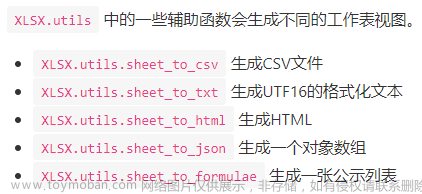ExcelJS:读取,操作并写入电子表格数据和样式到 XLSX 和 JSON 文件。一个 Excel 电子表格文件逆向工程项目。
github中文文档:https://github.com/exceljs/exceljs/blob/master/README_zh.md
封装excel.ts工具文件文章来源:https://www.toymoban.com/news/detail-626027.html
import ExcelJS from 'exceljs'
// 导入参数数据类型
export interface importExcelType {
// 第 i 张工作表
i?: number;
// 表格表头字段数组
header: readonly any[];
}
// 导出参数数据类型
export interface exportExcelType {
// 数据
data: { [key: string]: any }[];
// 文件名
name: string;
// 表头字段
header: string[];
// 表头字段对应中文
customHeader: string[];
// 工作表名
sheetName?: string;
// 标题
title?: string;
// 小标题
subTitle?: string;
// 工作表保护密码
password?: string;
// 对齐方式
alignment?: Partial<ExcelJS.Alignment>;
// 合并单元格
mergeList?: mergeListType[];
// 标题样式
titleStyle?: Partial<ExcelJS.Row>;
// 小标题样式
subTitleStyle?: Partial<ExcelJS.Row>;
// 表头样式
headerStyle?: Partial<ExcelJS.Row>;
// 单元格统一样式
cellStyle?: Partial<ExcelJS.Row & ExcelJS.Column>;
}
// 合并单元格数据类型
export interface mergeListType {
startRow: number;
startColumn: number;
endRow: number;
endColumn: number;
}
// exceljs相关方法
export class Excel {
blob?: Blob; // 导入的blob文件
worksheet?: ExcelJS.Worksheet; // 当前工作表
header: string[]; // 表头字段数组
constructor(blob?: Blob) {
this.blob = blob;
this.worksheet = undefined;
this.header = [];
}
// blob转ArrayBuffer(用于后续生成文件数据)
private readFile(): Promise<ArrayBuffer> {
return new Promise<ArrayBuffer>((resolve, reject) => {
let reader = new FileReader();
if (!this.blob) {
reject('上传文件异常!');
} else {
reader.readAsArrayBuffer(this.blob);
reader.onload = (ev) => {
resolve(ev.target!.result as ArrayBuffer);
};
}
});
}
// 导入excel文件获取workbook(workbook属性方法参考exceljs文档)
public async getWorkBook(): Promise<ExcelJS.Workbook> {
let buffer = await this.readFile();
const workbook = new ExcelJS.Workbook();
return await workbook.xlsx.load(buffer);
}
// 获取第i张工作表 i 工作表序号
public async getWorkSheet(i: number = 0): Promise<ExcelJS.Worksheet> {
const workbook = await this.getWorkBook();
return workbook.getWorksheet(i);
}
// 将 excel 第i张工作表的数据转为对象数据
// {Promise<Record<(typeof header)[number], string>[]>}传入表头作为字段的对象数组(每个元素对象对应每一行)
public async importExcel(options: importExcelType): Promise<Record<(typeof header)[number], string>[]> {
const { i = 1, header } = options;
const workbook = await this.getWorkBook();
const worksheet = workbook.getWorksheet(i);
// excel导入后返回的数组
const excelList: Record<(typeof header)[number], string>[] = [];
worksheet.getSheetValues().filter(temp => !!temp?.length).forEach(item => {
// 移除空行
// 移除每行首个空元素
(item as string[]).shift();
// 定义临时对象存储每一行内容
let tempObj: Record<(typeof header)[number], string> = {};
(item as string[]).forEach((item2, index2) => {
tempObj[header[index2]] = item2;
})
excelList.push(tempObj);
})
return excelList
}
// 导出excel,参数信息参考exceljs
// data 数据
// name 文件名
// header 表头字段
// customHeader 表头字段对应中文
// sheetName 工作表名
// title 标题
// subTitle 副标题(日期)
// password 冻结表格密码
// mergeList 合并单元格数组
// titleStyle 标题样式(按需补充方法)
// subTitleStyle 小标题样式(按需补充方法)
// headerStyle 表头字段样式(按需补充方法)
// cellStyle 单元格样式(按需补充方法)
public async exportExcel(options: exportExcelType): Promise<void> {
const {
data,
name,
header,
customHeader,
sheetName = 'sheet1',
title = '',
subTitle = '',
password = '',
mergeList = [],
titleStyle,
subTitleStyle,
headerStyle,
cellStyle } = options;
// 创建工作簿
const workbook = new ExcelJS.Workbook();
workbook.creator = '侃侃';
workbook.created = new Date();
// 添加sheet
this.worksheet = workbook.addWorksheet(sheetName, { properties: { tabColor: { argb: 'FF00FF00' } } });
this.header = header;
// 表头行序号
let headerRowId = 1;
if (!!title) headerRowId++;
if (!!subTitle) headerRowId++;
// 插入单元格数据
this.setCells(data, customHeader, cellStyle);
// 插入大标题
this.getTitle(title, titleStyle);
// 插入小标题
this.getSubTitle(subTitle, subTitleStyle);
// 处理表头
this.setHeaderStyle(headerRowId, data, headerStyle);
// 更多处理
this.handleDealExcel(password, mergeList, headerRowId);
// 导出excel(此处也可用file-saver将blob导出到excel文件 fs.saveAs(blob, name+'.xlsx');)
workbook.xlsx.writeBuffer().then((data) => {
let blob = new Blob([data], { type: 'application/vnd.openxmlformats-officedocument.spreadsheetml.sheet' });
const a = document.createElement('a');
a.href = URL.createObjectURL(blob);
a.download = name + '.xlsx';
document.body.appendChild(a);
a.click();
document.body.removeChild(a);
window.URL.revokeObjectURL(a.href);
});
}
// 合并单元格数组
// merge1 需要合并的行/列起止对象数组1
// 例:[{ startRow: 1, endRow: 1},{ startRow: 10, endRow: 10}]
// merge2 需要合并的列/行起止对象数组2
// 例:[{ startColumn: 1, endColumn: 2 }]
// mergeArr 合并后数组
// 例:[{ startRow: 1, endRow: 1, startColumn: 1, endColumn: 2},{ startRow: 10, endRow: 10, startColumn: 1, endColumn: 2}]
public merge(merge1: Partial<mergeListType>[], merge2: Partial<mergeListType>[]): mergeListType[] {
const mergeArr: any[] = [];
merge1.forEach(item1 => {
mergeArr.push(...merge2.map(item2 => {
return { ...item2, ...item1 };
}))
})
return mergeArr;
}
// 单元格数据处理
// data 表格数据
// customHeader 表头中文字段
private setCells(data: exportExcelType['data'], customHeader: string[], style?: Partial<ExcelJS.Row & ExcelJS.Column>): void {
// 设置列,插入中文表头
const column: Partial<ExcelJS.Column>[] = [];
this.header.forEach((item, index) => {
column.push({
header: customHeader[index],
key: item,
width: style?.width || 25,
})
})
this.worksheet!.columns = column;
// 设置行,添加数据
this.worksheet?.addRows(data);
// 设置行高
this.worksheet?.eachRow({ includeEmpty: true }, (row, rowNumber) => {
row.height = style?.height || 20;
})
// 获取每一列数据,再依次对齐
this.worksheet!.columns.forEach(column => {
column.alignment = style?.alignment || { vertical: 'middle', horizontal: 'center', wrapText: true }
})
}
// 添加大标题
// title 标题
// style 标题样式
private getTitle(title: string, style?: Partial<ExcelJS.Row>): void {
if (!!title) {
// 插入标题
this.worksheet?.spliceRows(1, 0, [title]);
this.worksheet?.mergeCells(1, 1, 1, this.header.length);
// 调整标题样式
const titleRow = this.worksheet!.getRow(1);
// 高度
titleRow.height = style?.height || 40;
// 字体设置
titleRow.font = style?.font || {
size: 20,
bold: true
}
// 背景色
titleRow.fill = style?.fill || {
bgColor: {
'argb': 'FFFFFF00'
},
type: 'pattern',
pattern: 'none'
}
// 对齐方式
titleRow.alignment = style?.alignment || {
horizontal: "center",
vertical: "middle"
};
}
}
// 添加小标题
// subTitle 标题
// style 小标题样式
private getSubTitle(subTitle: string, style?: Partial<ExcelJS.Row>): void {
if (!!subTitle) {
this.worksheet?.spliceRows(2, 0, [subTitle]);
this.worksheet?.mergeCells(2, 1, 2, this.header.length);
// 调整标题样式
const subtitleRow = this.worksheet!.getRow(2);
// 高度
subtitleRow.height = style?.height || 20;
// 字体设置
subtitleRow.font = style?.font || {
size: 14,
}
// 背景色
subtitleRow.fill = style?.fill || {
bgColor: {
'argb': 'FFFFFF00'
},
type: 'pattern',
pattern: 'none'
}
// 对齐方式
subtitleRow.alignment = style?.alignment || {
horizontal: "right",
vertical: "middle"
};
}
}
// 设置表头样式
// num 表头在第几行
// data 总数据
// style 表头样式
private setHeaderStyle(num: number, data: any, style?: Partial<ExcelJS.Row>): void {
// 自动筛选器
this.worksheet!.autoFilter = {
from: {
row: num,
column: 1
},
to: {
row: data.length,
column: this.header.length
}
}
// 给表头添加背景色
let headerRow = this.worksheet!.getRow(num);
headerRow!.height = style?.height || 30;
// 通过 cell 设置背景色,更精准
headerRow?.eachCell((cell) => {
cell.fill = style?.fill || {
type: 'pattern',
pattern: 'solid',
fgColor: { argb: 'dde0e7' },
}
cell.font = style?.font || {
size: 12
}
})
}
// 其他内容处理
// password 密码
// mergeList 合并行列数组
// headerRowId 表头行序号
private handleDealExcel(password: string, mergeList: mergeListType[], headerRowId: number) {
// 添加工作表保护
if (!!password) {
this.worksheet?.protect(password, {
autoFilter: true,
selectLockedCells: false,
});
}
// 合并单元格
mergeList.forEach(item => {
// 行数为表格数据所在行行数+表头行序号headerRowId
const startRow = item.startRow + headerRowId;
const endRow = item.endRow + headerRowId;
this.worksheet?.mergeCells(startRow, item.startColumn, endRow, item.endColumn);
})
// 冻结前几行
this.worksheet!.views = [
{ state: 'frozen', xSplit: 0, ySplit: headerRowId }
];
}
}
表格页面调用excel工具文件 文章来源地址https://www.toymoban.com/news/detail-626027.html
// export.vue
<template>
<div class="export">
<button @click="exportExcel">导出</button>
</div>
</template>
<script setup lang="ts">
import { Excel, type mergeListType } from '@/utils/excel';
import { reactive } from 'vue';
const tableData = reactive([
{ id: 1, name: "张三", age: 18 },
{ id: 2, name: "张三", age: 18 }
])
const header = ['id', 'name', 'age'];
const customHeader = ['id', '姓名', '年龄'];
const mergeList: mergeListType[] = reactive([
{ startRow: 1, endRow: 2, startColumn: 3, endColumn: 3 },
{ startRow: 3, endRow: 5, startColumn: 3, endColumn: 3 }
])
const exportExcel = () => {
const excel = new Excel();
excel.exportExcel({
name: '表格文件名称',
title: '表格标题',
data: tableData,
header,
customHeader,
mergeList
})
}
</script>到了这里,关于使用ExcelJS实现excel的前端导出功能(Vue3+TS)的文章就介绍完了。如果您还想了解更多内容,请在右上角搜索TOY模板网以前的文章或继续浏览下面的相关文章,希望大家以后多多支持TOY模板网!